SwissSkills mission future Team – Ihre Einführung
Diese Anleitung ist der effizienteste Weg, um sich Schritt für Schritt mit SwissSkills mission future Team vertraut zu machen. Alle fett gedruckten und unterstrichenen Links führen Sie direkt zu der entsprechenden Webseite oder dem Dokument.
Wir empfehlen die folgende Vorgehensweise: Lesen Sie jeden Abschnitt unten, klicken Sie dann auf den Tab des Lehrpersonen Portals und setzen Sie um, was Sie gerade gelesen haben. Kehren Sie dann zur Anleitung zurück und fahren Sie mit dem nächsten Abschnitt fort.
1. Erste Schritte
- Gehen Sie auf den Tab Neues Projekt anlegen. In der Regel gilt: 1 Projekt = 1 Klasse. Ausnahmen sind möglich, z.B. das Testprojekt für diese Einführung.
- Klicken Sie auf +, um die Anzahl der Teilnehmenden auf z.B. 5 zu erhöhen.
- Geben Sie einen Namen für Ihr Projekt ein, z.B. Test XYZ ( in der Regel geben Sie Ihrer Klasse hier einen Fantasienamen).
- Klicken Sie auf Projekt erstellen und dann auf den Tab Projekte verwalten, entweder in der Navigationsleiste oder in dem Fenster, das sich nach der Projekterstellung öffnet.
2. Füllen Sie den visuellen Fragebogen aus: Visual Implicit Profiler (VIP)
- Klicken Sie auf Verwalten, um Ihr Projekt zu öffnen.
- Gehen Sie zu a. und klicken Sie auf Liste der Zugangscodes um die Datei zu öffnen:
- Wählen Sie einen Code aus und schreiben Sie Ihren Namen in die entsprechende Spalte Name (01).
- Kopieren Sie den entsprechenden Zugangscode (02). Er ermöglicht Ihnen den Zugang zu dem visuellen Fragebogen.
- Klicken Sie auf den Link URL Visual Implicit Profiler (VIP) (03) und füllen Sie den Fragebogen entsprechend den Anweisungen aus.
- Bitte verwenden Sie einen PC oder ein Tablet (kein Mobiltelefon)!
- Sobald Sie den Fragebogen ausgefüllt haben, kehren Sie zu diesem Dokument zurück, um fortzufahren.
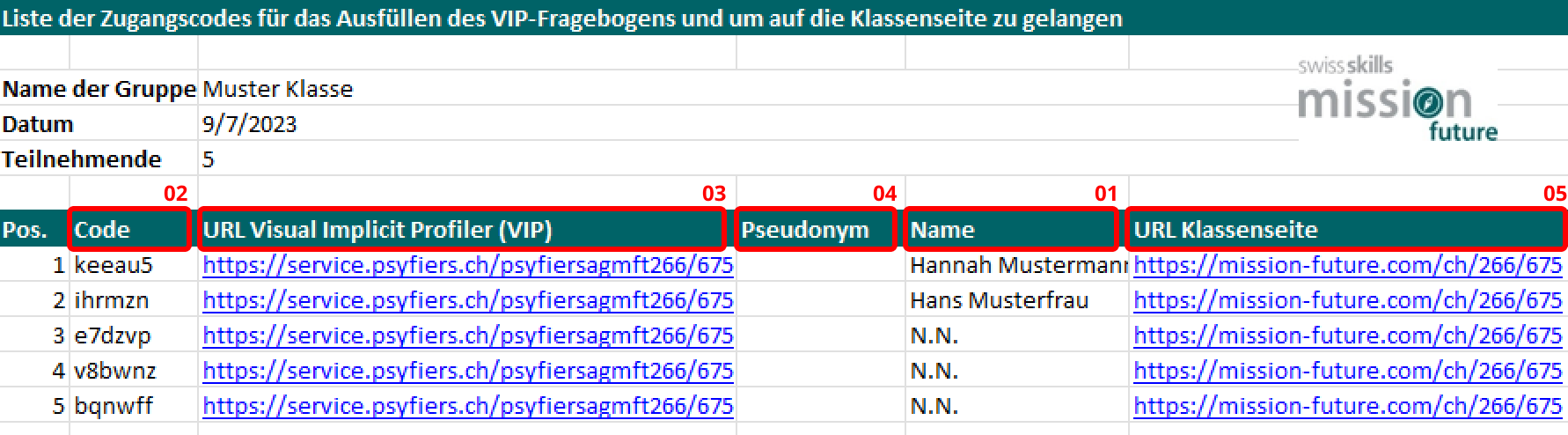
3. Betrachten Sie das vom VIP generierte Ergebnis: Ihr persönliches Stärkenprofil
- Als Teilnehmende/r haben Sie eine E-Mail mit Links zu Ihrem persönlichen Stärkenprofil und zu den beiden Arbeitsblättern Meine Soft Skills und SwissSkills Champions erhalten. Ihre Lernenden erhalten dasselbe, sobald sie den VIP ausgefüllt haben. Wir werden später auf diese Arbeitsblätter zurückkommen.
- Als Lehrperson haben Sie auf dem Lehrpersonen Portal Zugang zu allen Profilen, die im Rahmen Ihres Projekts erstellt wurden. Klicken Sie erneut auf Liste der Zugangscodes (siehe Abschnitt 2.2 oben). In der Liste finden Sie nun Ihr eigenes Pseudonym (4). Wenn Sie auf das Pseudonym klicken, können Sie das Profil öffnen. Wann immer ein Zugangscode verwendet wurde, wird das Pseudonym (das mit dem entsprechenden Profil verknüpft ist) hier angezeigt.
- Um die Links und die Zugangscodes an Ihre Klasse zu verteilen, schlagen wir vor, dass Sie die Liste der Klassenmitglieder in die Excel-Liste einfügen und die ganze Liste an die Klasse verteilen. Wenn Sie aus Datenschutzgründen Bedenken haben, dass Ihre Lernende die Zugangscodes der anderen kennen, weisen Sie jede Zeile der Excel-Liste bitte jeweils nur einem Lernenden zu. Die Zuteilung der Codes an die Klasse ist auschliesslich klassenintern. Nur die von den Schülern gewählten Pseudonyme werden extern auf der Webseite erscheinen. Nur Sie und der/die jeweilige Lernende werden wissen, welches Pseudonym der/die Lernende gewählt hat.
- Bevor Sie nun Ihr Profil betrachten, sehen Sie sich bitte das VIP-Erklärvideo an (siehe auch den Tab Downloads). Darin werden die Grundlagen des VIP sowie seine Möglichkeiten und Grenzen erklärt.
- Nachdem Sie das Video angeschaut haben, lesen Sie Ihr persönliches Profil sorgfältig durch und füllen parallel dazu das Arbeitsblatt Meine Soft Skills aus (das Sie auch per E-Mail erhalten haben oder im Bereich Downloads finden können). Bitte befolgen Sie die Anweisungen auf dem Profil und dem Arbeitsblatt. Dasselbe Vorgehen gilt auch für Ihre Lernenden. Sobald Sie Ihr Arbeitsblatt ausgefüllt haben, kehren Sie bitte zu dieser Einführung zurück.
4. Erstellen Sie Ihr persönliches Web-Profil und entdecken Sie die SwissSkills Champions
- Auf dem Lehrpersonen Portal gehen Sie nun entweder zur Excel-Datei Liste der Zugangscodes und klicken Sie auf die URL Klassenwebseite (5) oder klicken Sie auf entsprechenden Link zur Klassenwebseite unter c.
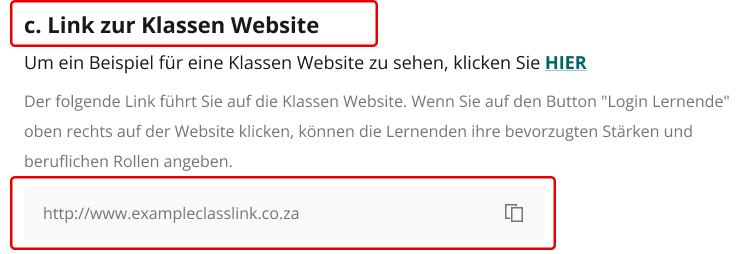
- Klicken Sie oben rechts auf Ihrer Klassenwebseite auf den Button Login Lernende. Geben Sie Ihren Zugangscode (wie für den VIP verwendet) ein und folgen Sie den Anweisungen. Indem Sie die Wahl Ihrer je 3 bevorzugten Stärken und Berufsrollen bestätigen, erstellen Sie Ihr eigenes Web Profil. Auf diesem finden Sie dann SwissSkills Champions, die einige der gleichen Stärken und Berufsrollen bevorzugen wie Sie. Klicken Sie auf mindestens eines der SwissSkills Champions Profile und erfahren Sie mehr über den/die Champion (vergessen Sie nicht, sich die Videos anzusehen).
- Öffnen und lesen Sie das Arbeitsblatt SwissSkills Champions (das Sie auch per E-Mail erhalten haben oder das Sie im Bereich Downloads finden). Wählen Sie ein Video aus, das Sie empfehlen möchten, aber nehmen Sie es noch nicht auf die Klassenwebseite auf (siehe Abschnitt 6. unten).
5. Gehen Sie die PowerPoint-Präsentation «Einführung in das Projekt» durch
Wir haben zwei Präsentationen für Sie vorbereitet: eine, um Sie dabei zu unterstützen, das Projekt Ihrer Klasse vorzustellen, und eine, um Sie dabei zu unterstützen, den Stärken- und Soft-Skills-Ansatz von mission future zu erläutern. Damit Sie diese nach Ihren Wünschen anpassen können, liegen sie in einem offenen PowerPoint-Format vor. Die Präsentationen sind selbsterklärend. Wann immer eine nähere Erläuterung zu einer Folie erforderlich ist, finden Sie diese in den Sprechernotizen unterhalb der Folie.
Um Ihnen die Arbeit zu erleichtern, haben wir zudem die Sprechernotizen Einführung in das Projekt in einem Word-Dokument zusammengestellt, das Sie ebenfalls im Bereich Downloads finden können.
PowerPoint: «Einführung in das Projekt»
- Die Präsentation Einführung in das Projekt unterstützt Sie bei der Vorstellung des Projekts in Ihrer Klasse. Sie enthält Folien zum Hintergrund, zu den Zielen und zu den Abläufen von SwissSkills mission future Team, die Sie jedoch an Ihre spezifischen Bedürfnisse anpassen können. Bitte gehen Sie diese Präsentation als nächstes durch. Kehren Sie dann zu diesem Dokument zurück.
6. Entdecken Sie die Klassenwebseite
Über das Login Lernende (siehe Abschnitt 4.2 oben) kann jede/r Lernende ihren/seinen Zugangscode eingeben, ein Icon wählen und die bevorzugten Stärken und Berufsrollen auswählen. Das Icon und das Pseudonym aller Lernenden erscheinen dann auf der Klassenwebseite, von wo aus jede/r Lernende seine/ihr persönliches Webprofil erreichen kann.
- Die Wortwolke der bevorzugten Stärken und die Collage der Bilder der bevorzugten Berufsrollen der ganzen Klasse ermöglichen es, die Gemeinsamkeiten und Unterschiede zwischen den Lernenden hervorzuheben und geben einen guten Überblick über die Präferenzen einer Klasse in Bezug auf Wahrnehmung und Entscheidungsfindung.
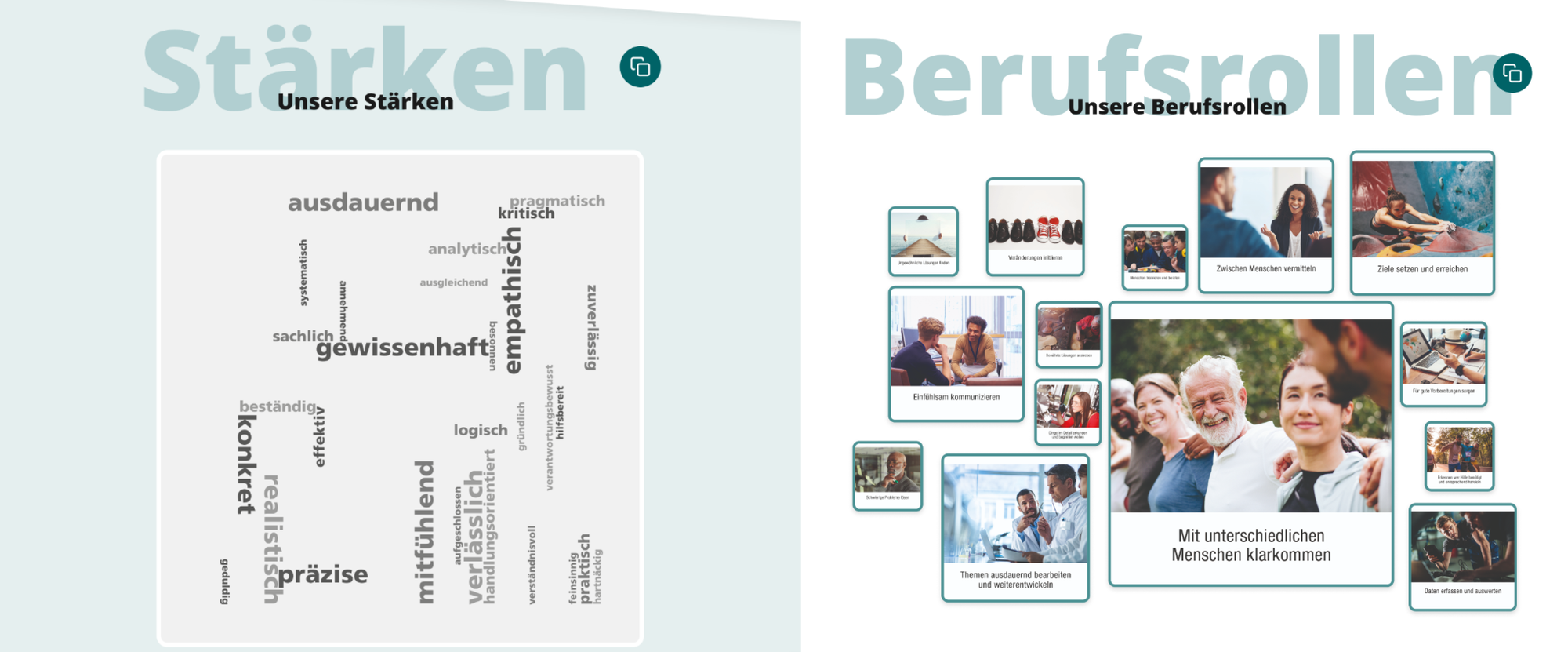
- Im Abschnitt Inspiration können die Lernenden ein Video eines Champions empfehlen, das sie besonders inspiriert oder beeindruckt hat. Gehen Sie nun auf Ihre Klassenwebseite (siehe Abschnitt 4.1 oben) und empfehlen Sie selbst ein Video, um zu erfahren, wie einfach das ist. Die Entdeckung einiger Champions mit Hilfe dieses Arbeitsblatts ist eine der Hausaufgaben, die Sie Ihren Lernenden erteilen können.
- Im Abschnitt My SwissSkills finden Sie eine Reihe von Links, unter denen Sie und Ihre Lernenden weitere Informationen zu SwissSkills und zur Anmeldung für einen Wettbewerb finden können.
7. Gehen Sie die PowerPoint-Präsentation «Der Erfolg von Wir ist ein Entschluss!» durch
In der folgenden Präsentation erläutern wir zunächst die Grundlagen von SwissSkills mission future Team. Dann gehen wir auf die bevorzugten Stärken und Berufsrollen Ihrer Klasse ein. Als Nächstes zeigen wir die Bedeutung von Stärken und deren Anwendung in erfolgreicher Teamarbeit, wobei wir das SwissSkills National Team als Referenz und Vorbild nehmen. Die Abschlussfolien zeigen, wie es weitergehen könnte und wie die Teams ihre Workshops auf der interaktiven Team Entwicklungsplattform angehen sollten.
PowerPoint: Der Erfolg von Wir ist ein Entschluss!
1. Gehen Sie die PowerPoint-Präsentation Der Erfolg von Wir ist ein Entschluss! durch und kommen Sie dann zu dieser Einführung zurück. Sie können auch hier auf die gesammelten Sprechernotizen Der Erfolg von Wir ist ein Entschluss! zurückgreifen, die Sie auch unter Downloads finden.
8. Die interaktive Team Entwicklungsplattform
Die dynamische, interaktive Team Entwicklungsplattform unterstützt die Lernenden dabei, ein besseres Verständnis für ihre Soft Skills im Rahmen eines Projekts oder einer Gruppenarbeit zu entwickeln. Jede Form von Gruppenarbeit, bei der die Lernenden Soft Skills für den Erfolg des Teams einsetzen können, ist geeignet. Die Plattform wird von der Gruppe vorzugsweise zusammen vor Ort genutzt. Sie steht aber auch auf Distanz, also online, zur Verfügung. Dementsprechend stehen Ihnen zwei Optionen zur Verfügung.
Option 1: Das erste Video in der Präsentation Der Erfolg von Wir ist ein Entschluss! (siehe Abschnitt 7. oben und hier gleich nachfolgend) zeigt auf, wie der Workshop in Präsenz abläuft. Die Gruppenmitglieder brauchen dafür ein Mobiltelefon und einen Internetzugang. Die Handhabung der Software ist sehr intuitiv und einfach.
Option 2: Das zweite Video in dieser Präsentation und hier nachfolgend zeigt auf, wie der Workshop online per Fernzugriff abläuft. Die Gruppenmitglieder brauchen dafür ein Tablett oder einen PC und einen Internetzugang. Die Handhabung der Software ist ebenfalls intuitiv und einfach, jedoch etwas komplizierter als im Präsenzworkshop.
Die Inhalte des Workshops: Das folgende Video informiert Sie als Lehrperson darüber, was in diesem Workshop aus inhaltlicher Sicht erarbeitet wird. Wir nutzen dafür den Ablauf des online Workshops, da sich dieser graphisch besser darstellen lässt. Beschrieben werden in dem kurzen Video alle Aufgaben, die den Gruppen gestellt werden. Am Ende des Videos wird etwas näher auf die letzte Aufgabe des Workshops eingegangen. Unter dem folgenden Video finden Sie eine Kopie der entsprechenden Aufgabenstellung.
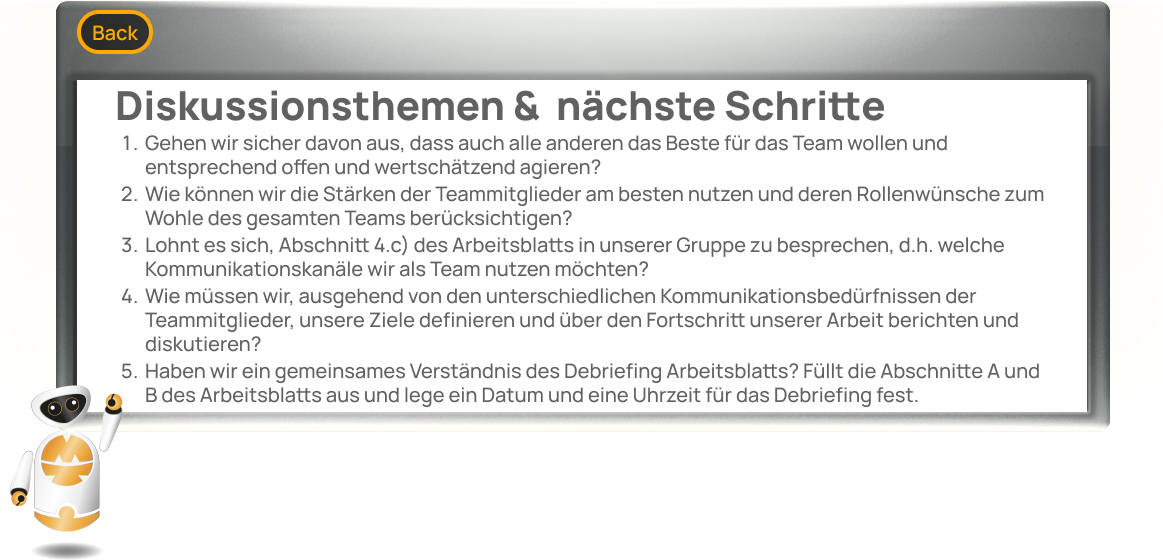
9. Passen Sie SwissSkills mission future Team den Bedürfnissen Ihrer Klasse an
Sie sind frei in Bezug auf die Umsetzung von SwissSkills mission future Team in Ihrer Klasse. Sie können
- die Arbeit in der Klasse und zu Hause aufteilen, wie Sie möchten.
- die Präsentationen und Aufgaben (z.B. Anzahl und Mix der zu beachtenden SwissSkills Champions oder den Nachbesprechungsprozess) anpassen.
- nach Ihrem Ermessen Folien ändern, löschen oder hinzufügen.
- den Selbsterkennungsprozess an das Niveau der Klasse und die verfügbare Zeit anpassen. Sie können Ihre Klasse zum Beispiel bitten, sich hauptsächlich auf die Bildsprache der Stärken und Berufsrollen zu konzentrieren. Siehe auch Abschnitt 10. Bonusfunktion: VIP-Profile herunterladen.
- die interaktive Teamentwicklungsplattform so oft wie Sie möchten nutzen. Je öfter die Lernenden ihre Soft Skills für eine bestimmte Aufgabe auswählen und sich als Team auf eine gemeinsame Vorgehensweise einigen müssen, desto effektiver wird SwissSkills mission future Team sein.
10. Bonusfunktionen
Unter dem Menüpunkt Projekt Teamname Verwalten finden Sie unter d. Bonusfunktion: VIP-Profile herunterladen verschiedene Optionen zum Herunterladen der Stärkenprofile Ihrer Klasse. Diese Funktion ist vor allem dann von Interesse, wenn Sie alle Profile oder Teile davon (d.h. die Stärken und Berufsrollen) in einer Druckversion verwenden möchten.
Unter dem Menüpunkt Projekt Teamname Verwalten könne Sie unter e. Bonusfunktion: Profil Lernende > Lehrperson konvertieren Ihren eigenen VIP-Zugangscode eingeben und ein Lehrpersonenprofil erhalten.
Das Profil ist was die Auswertung des VIP angeht identisch mit Ihrem Teilnehmerprofil. Aber in den mit dem i-Symbol gekennzeichneten Abschnitten finden Sie interessante zusätzliche Informationen und Erläuterungen zum Stärkenprofil.
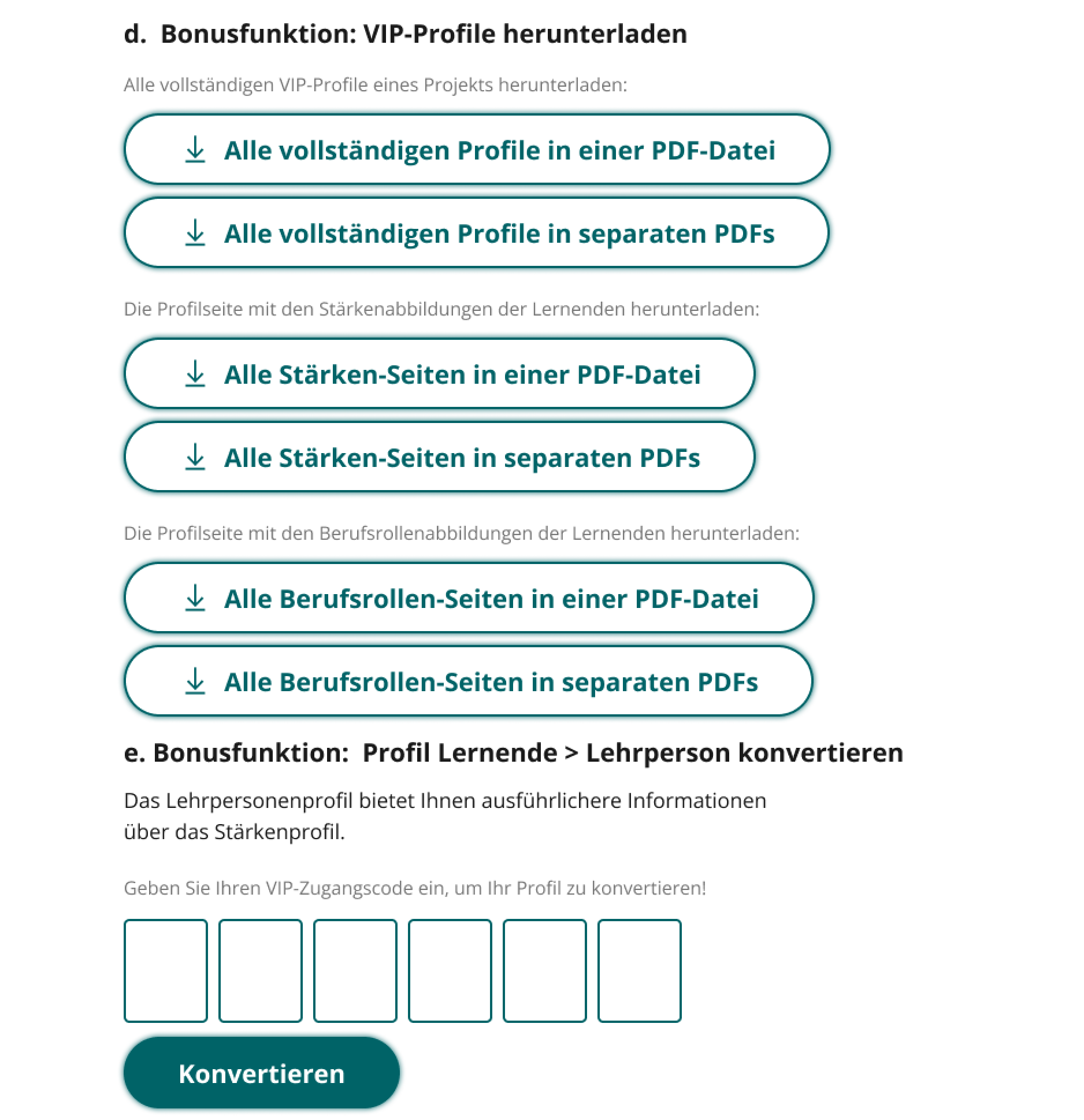
11. Nächste Schritte: Mission Team workshops anlegen & verwalten
Bitte gehen Sie zurück zum Hauptmenü des Lehrpersonen Portals und klicken Sie in der Rubrik Anleitungen (oder gleich nachfolgend) auf den Link Mission Team Workshops anlegen & verwalten.